[fusion 360] fusion 360 도면 템플릿 만들기
업데이트:
0. 퓨전 360의 도면
퓨전 360에서 기본으로 제공되는 도면 템플릿은 바로 사용하기에는 조금 부족한 부분들이 있어 직접 디자인한 템플릿을 만들어 사용해보려고 합니다.
1. 도면 표제란 만들기.
퓨전 360 내부에서도 도면 표제란을 만들 수 있지만 저는 오토캐드에서 만든 표제란을 불러오겠습니다.
오토캐드를 실행시켜줍니다.
먼저 간단하게 표제란을 그리겠습니다.
표제란에 들어갈 항목들의 제목도 입력합니다.
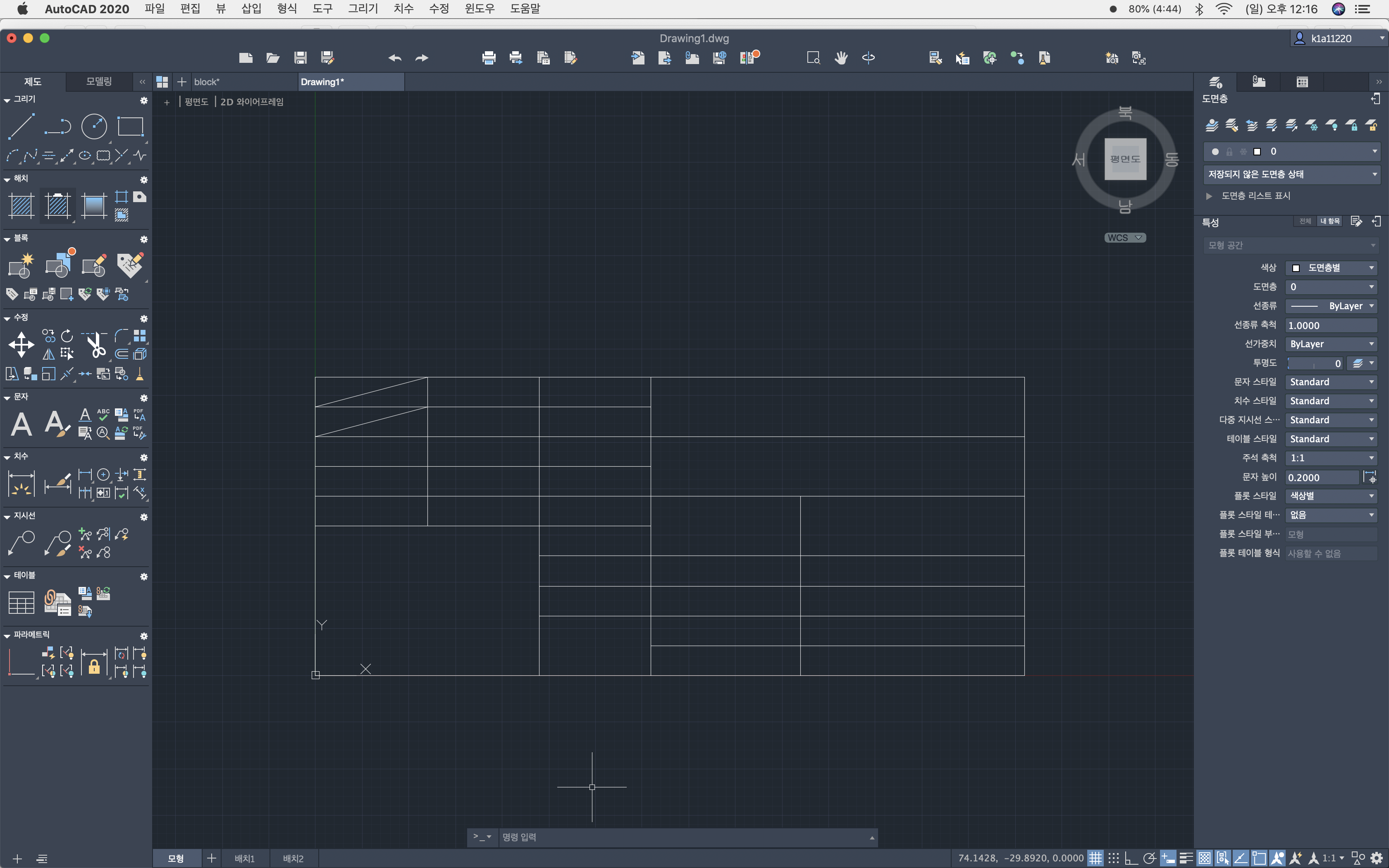
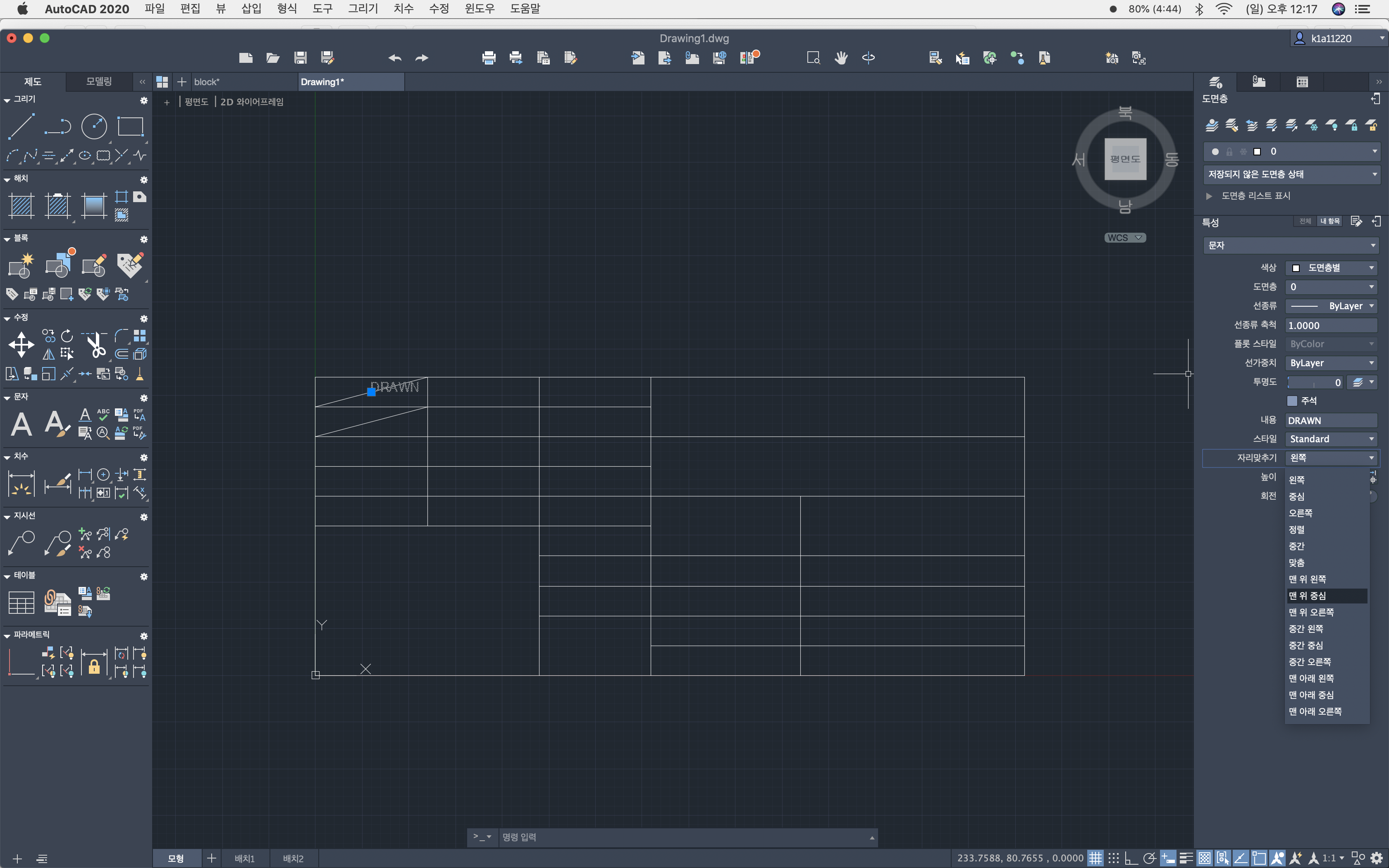
퓨전에서 설정한 attributes를 불러와 표제란에 입력해야 하기 떄문에 오토캐드의 attdef 명령어를 사용해서 속성을 넣어줍니다.
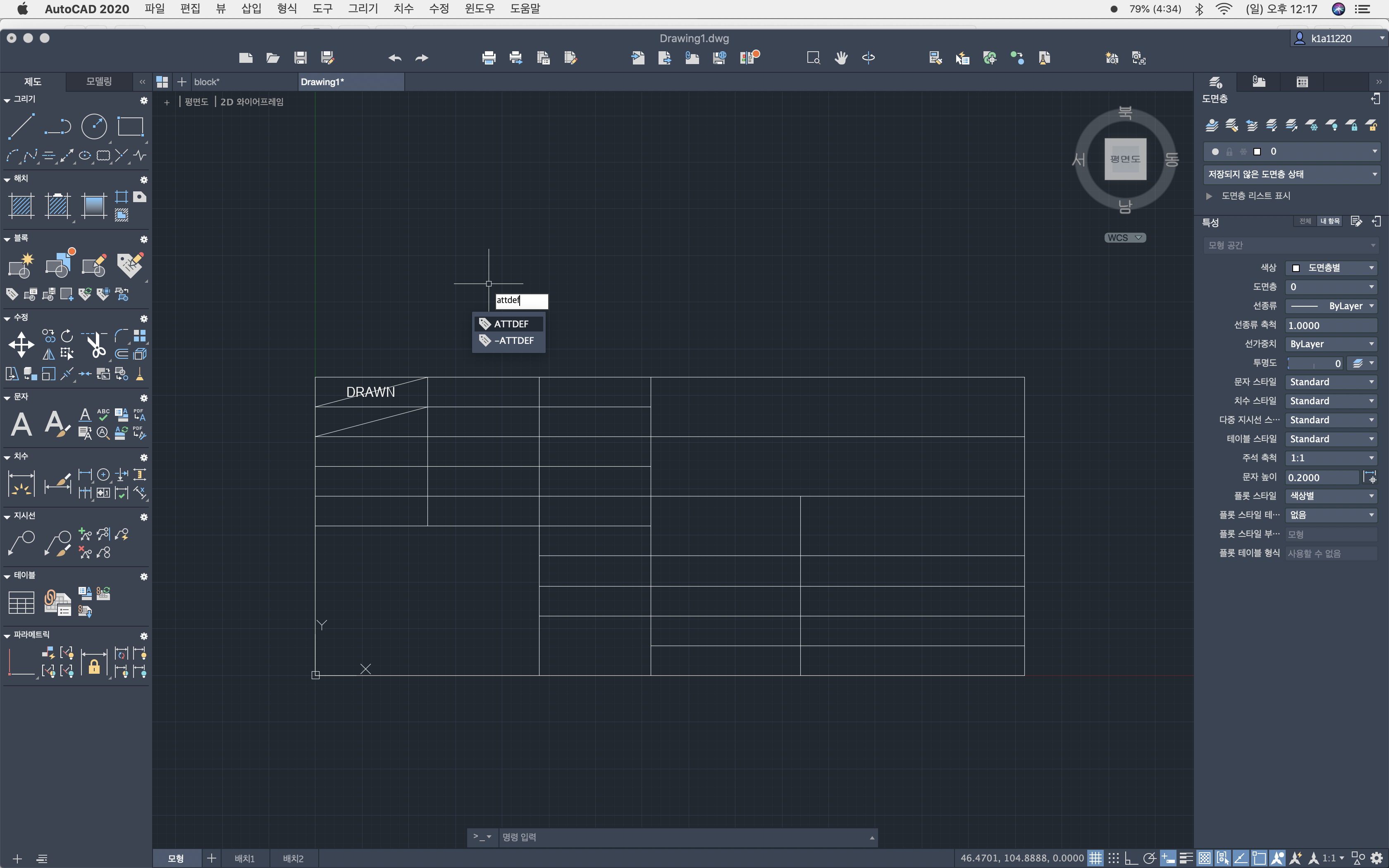
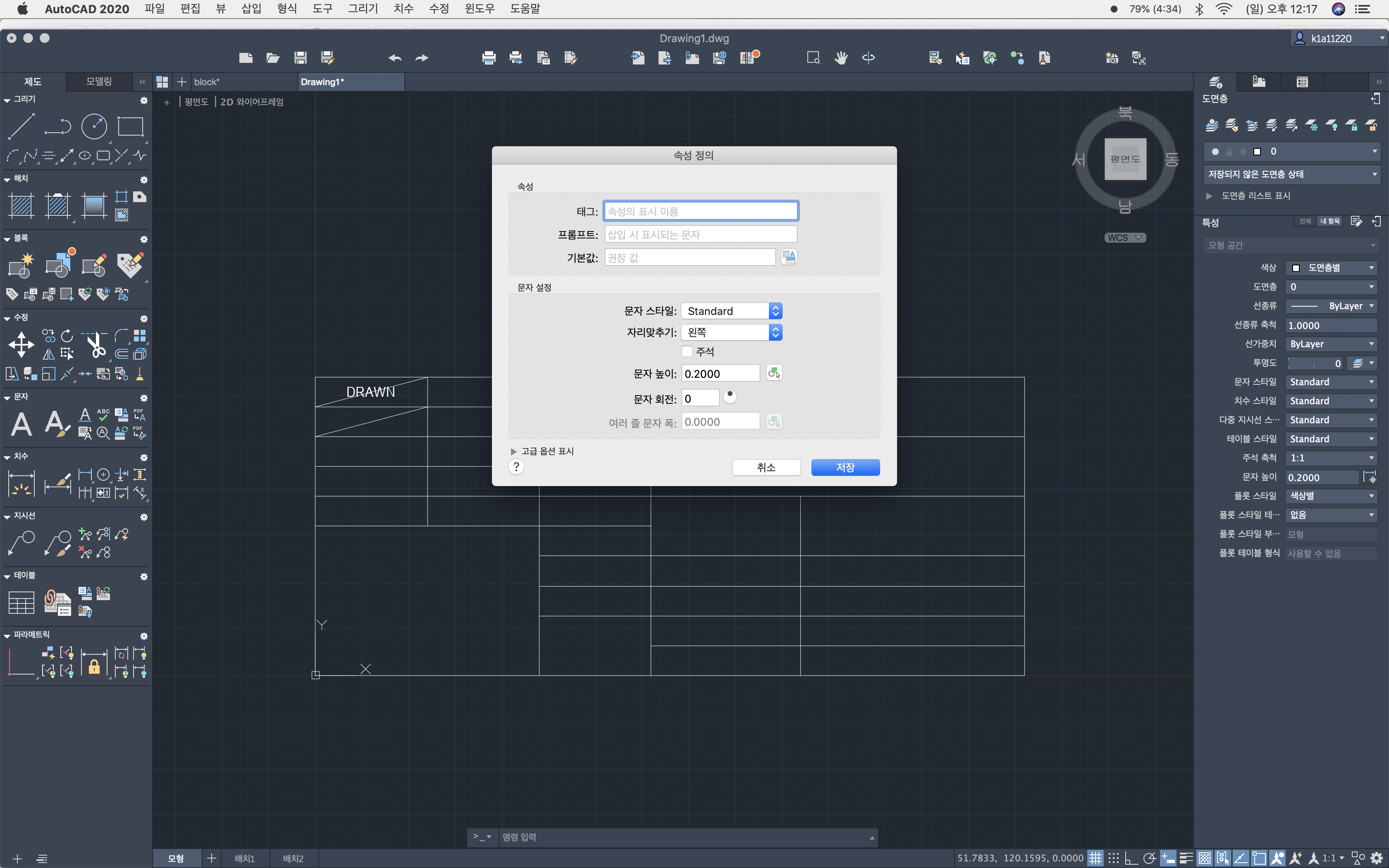
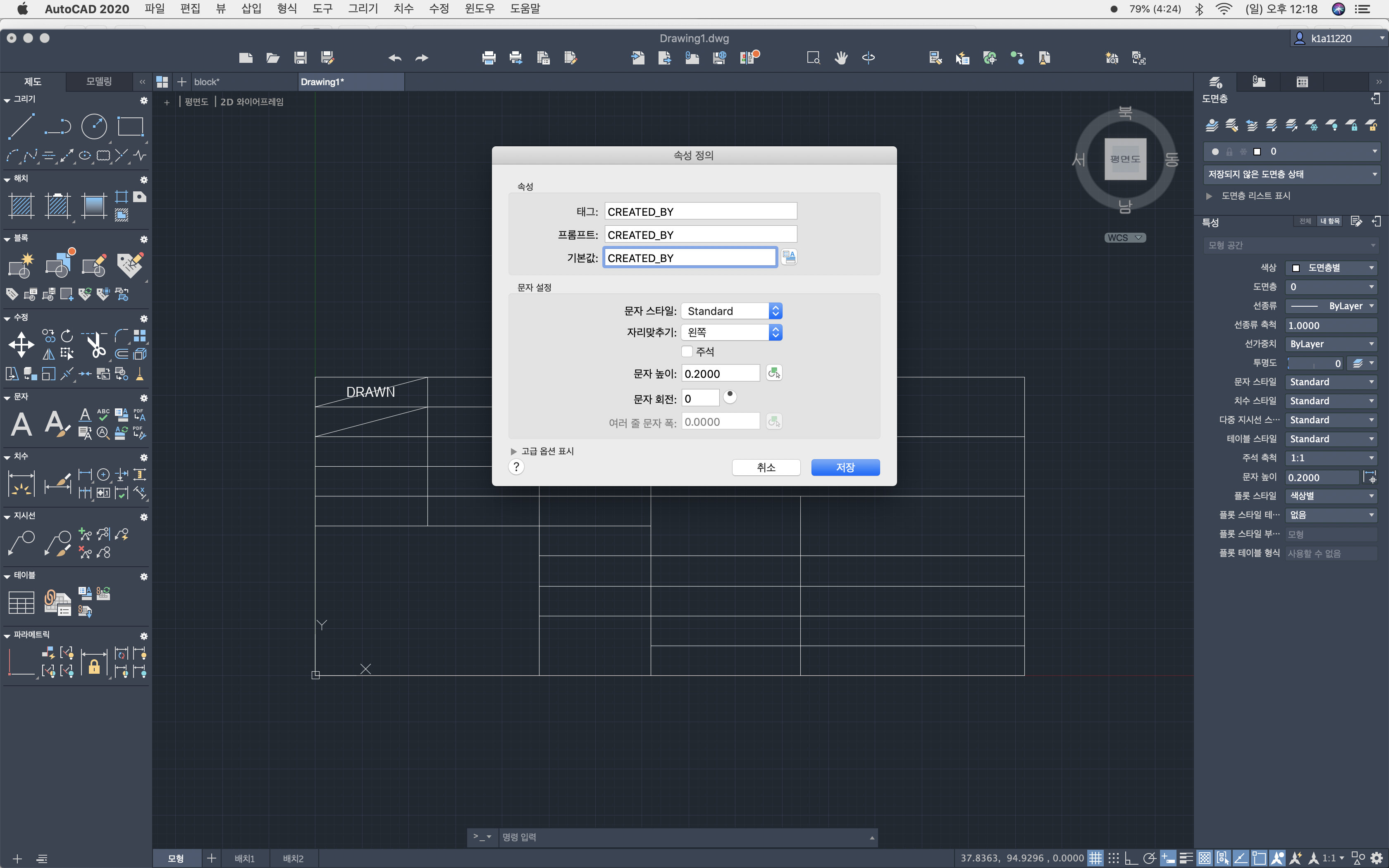
Drawn은 퓨전 360의 기본 속성인 Created_by를 사용하겠습니다.
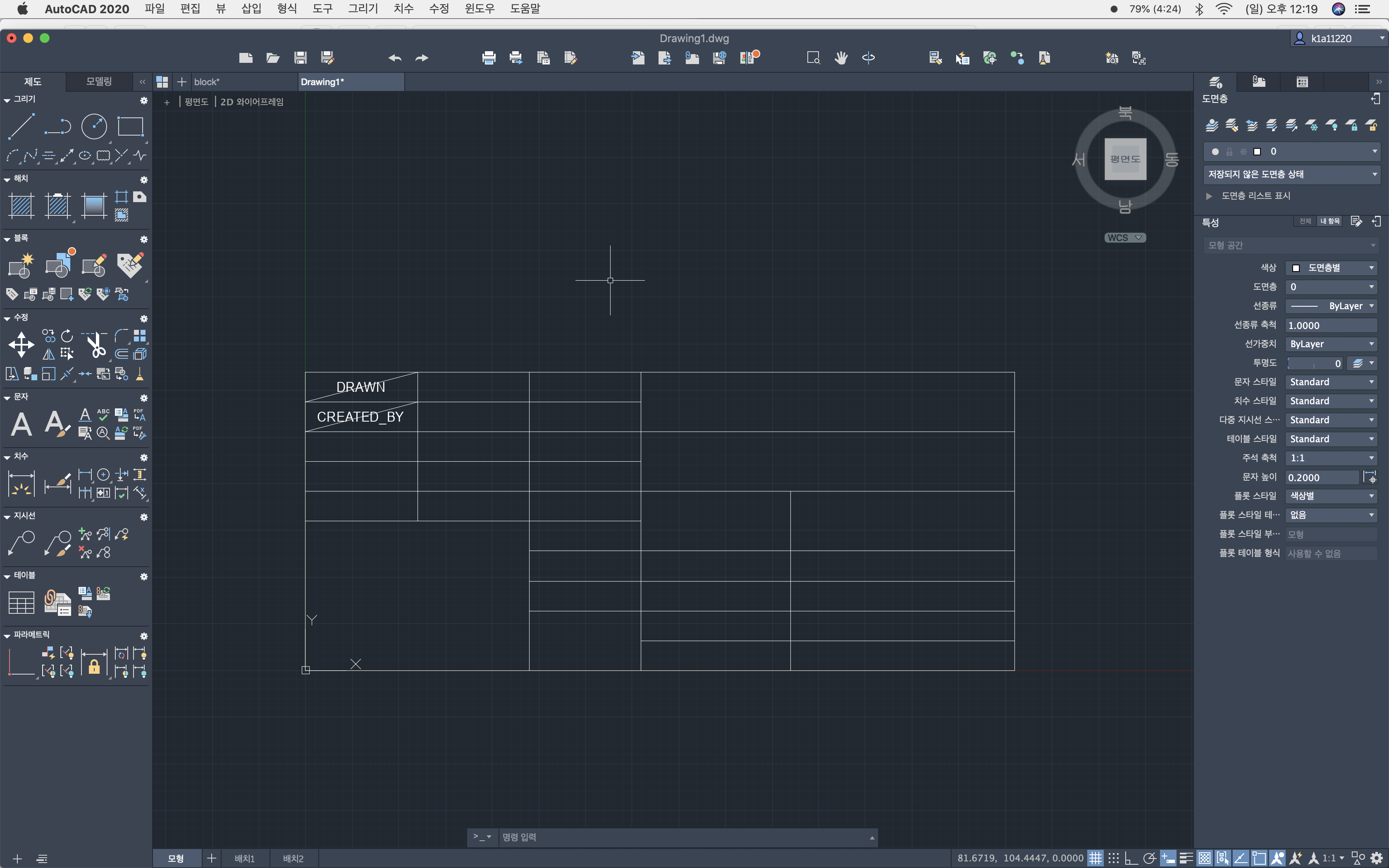
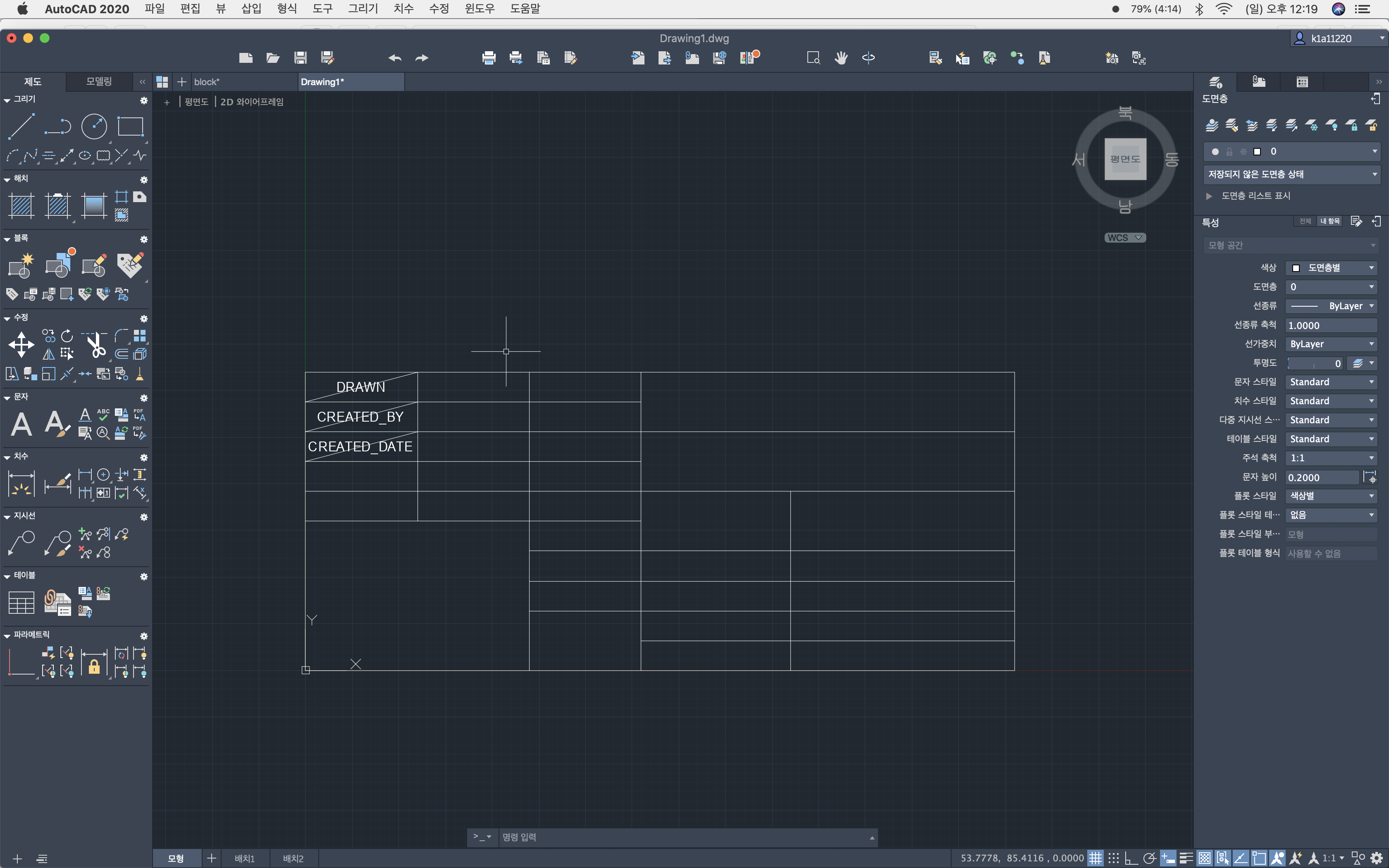
Created_Date도 같이 적어줍니다.
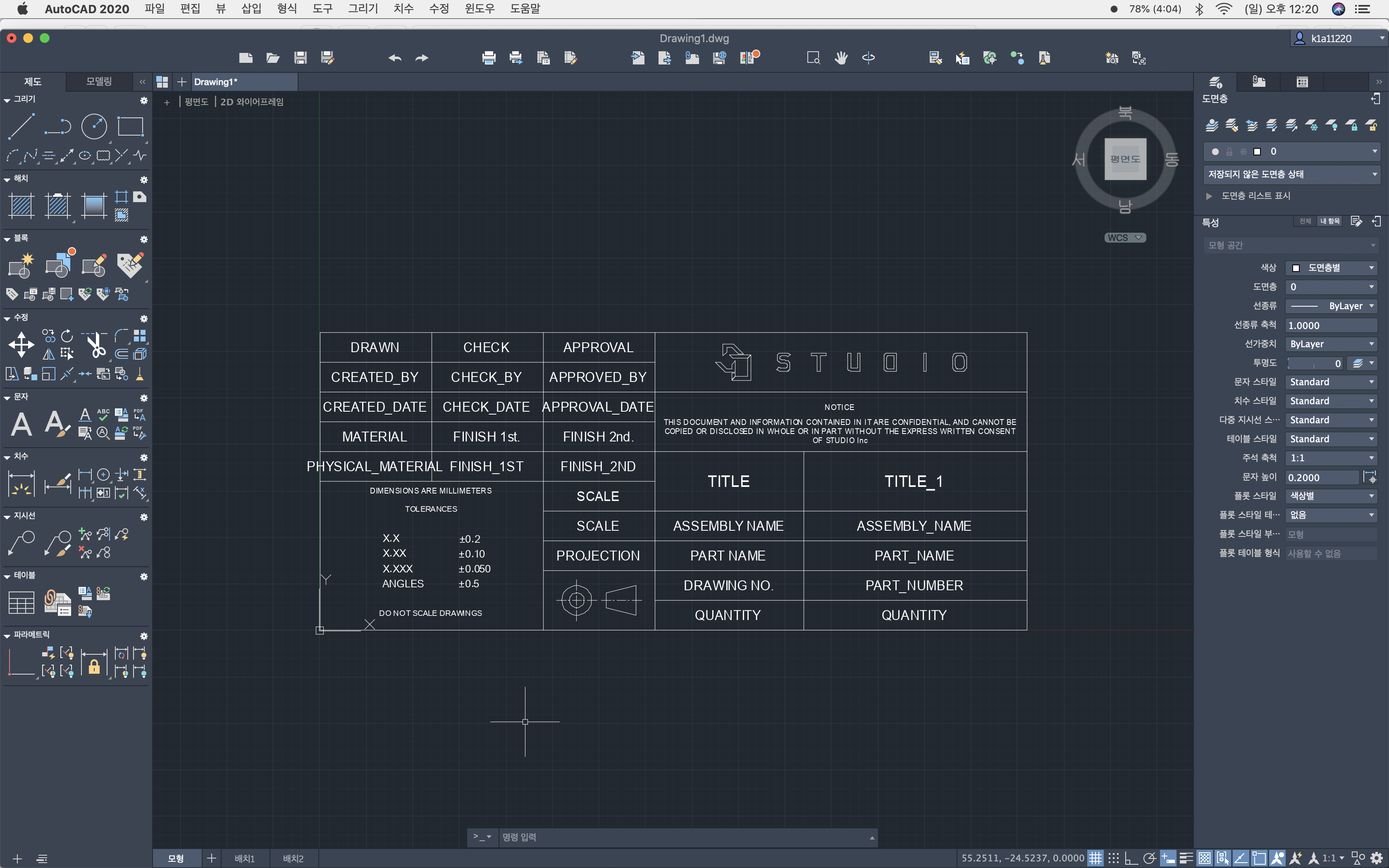
이아서 다른 속성들도 입력해서 표제란을 완성합니다.
2. 표제란 내보내기
표제란을 다 만들었으면 wblock 명령어를 통해 내보내주어야 합니다. 만약 wblock을 사용하지 않고 그냥 dwg를 퓨전에서 불러오면 에러가 뜹니다.
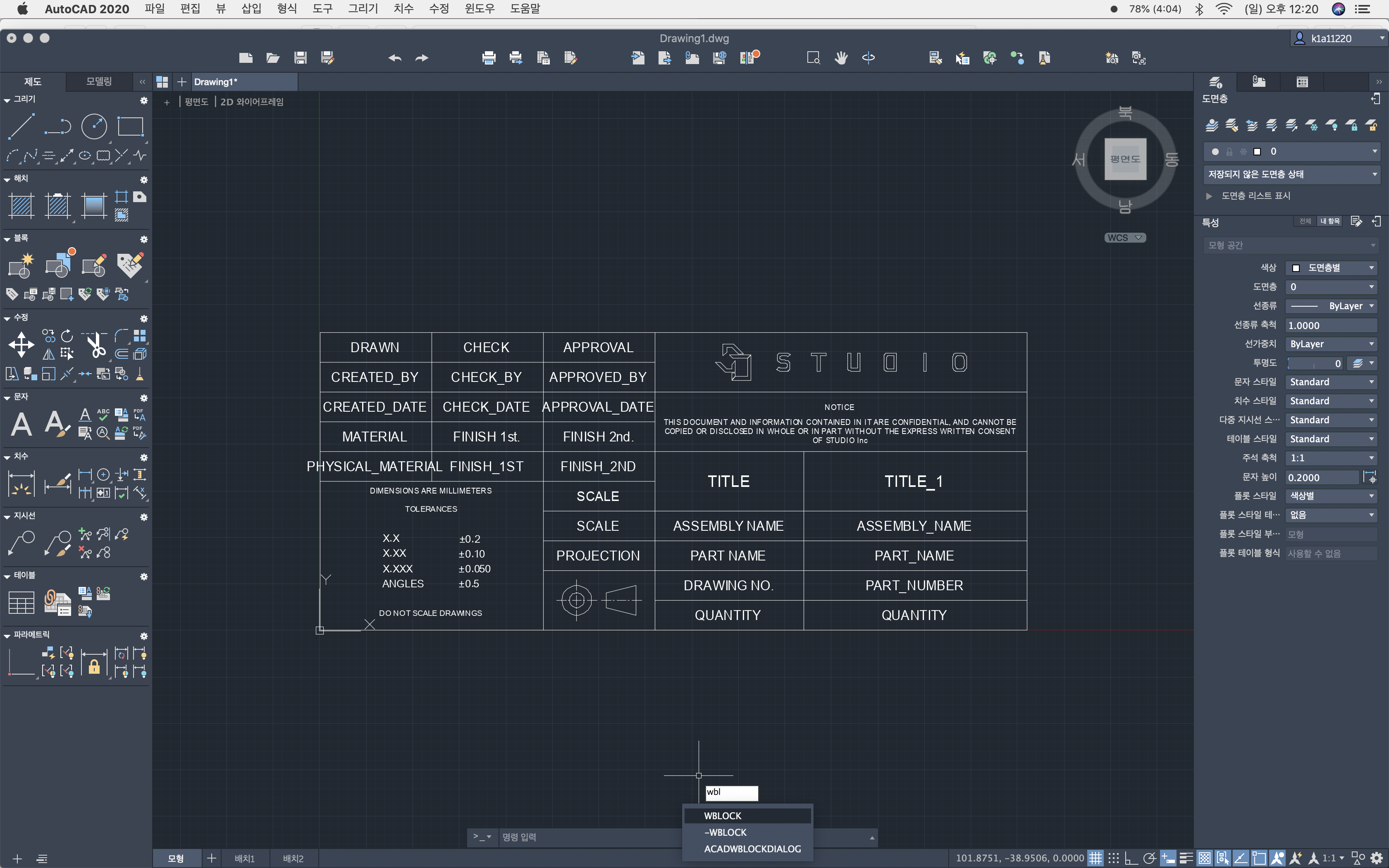
단위는 mm로 설정해줍니다.
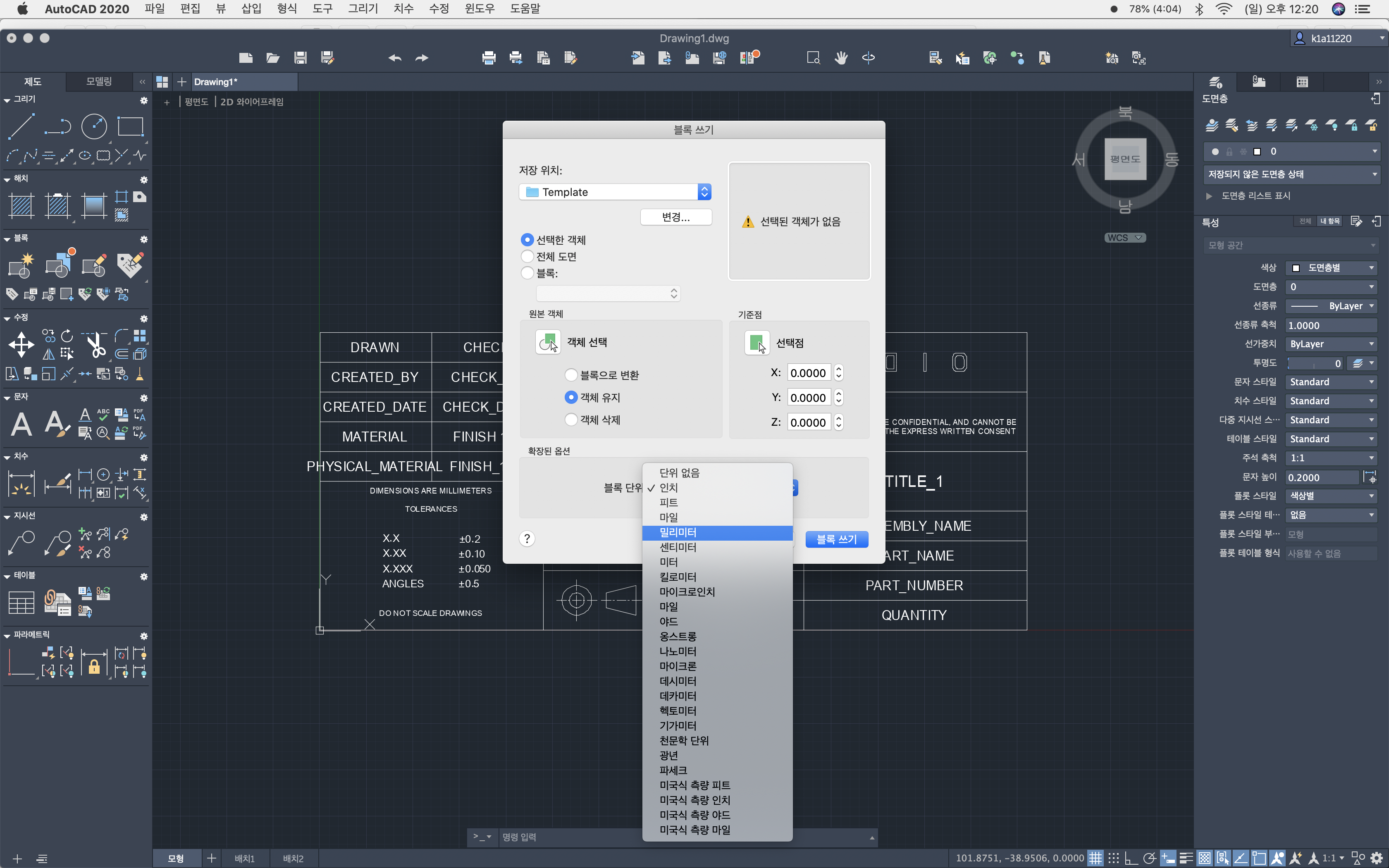
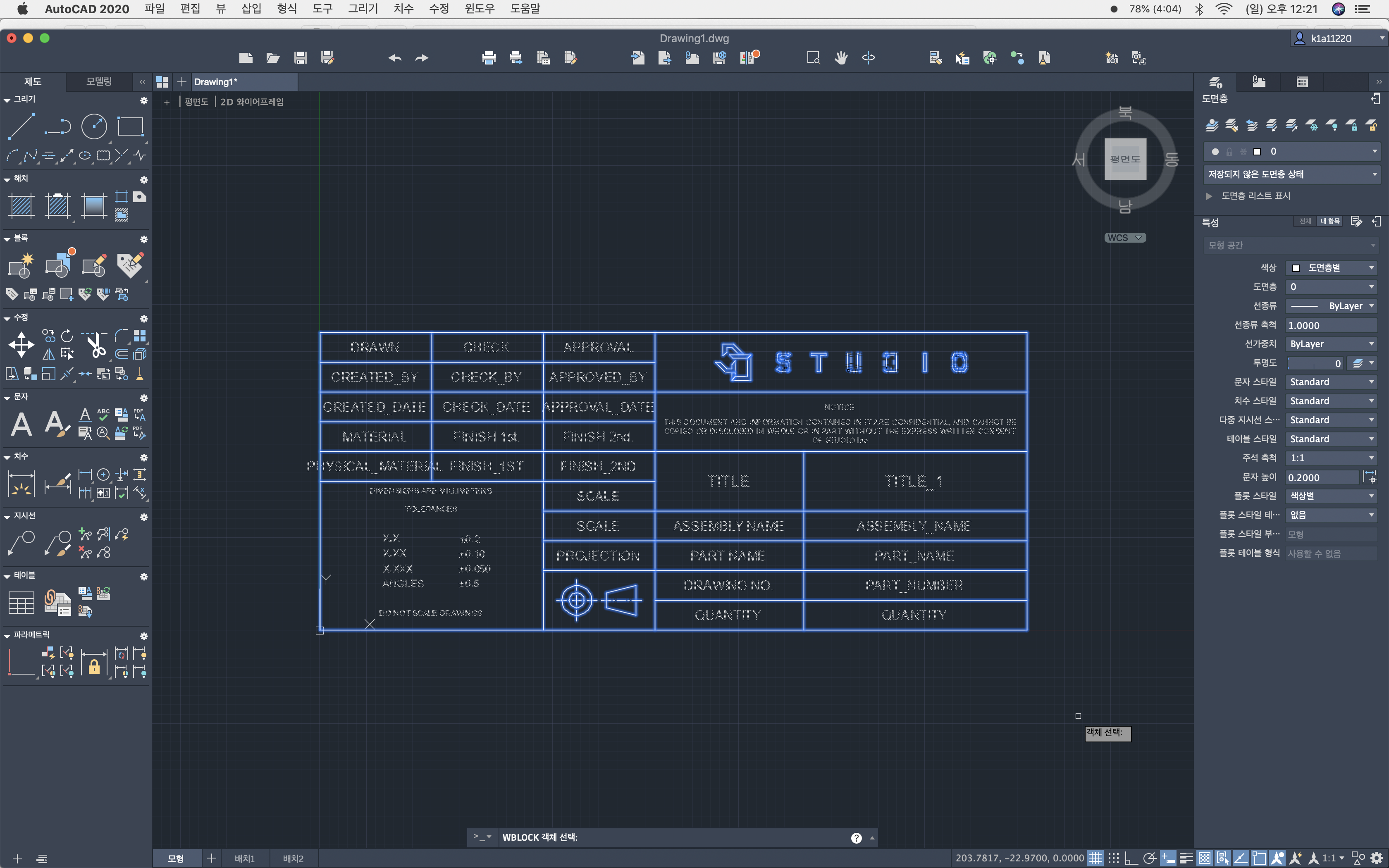
이때 블록의 삽입 기준점은 오른쪽 아래를 설정해주셔야 합니다.
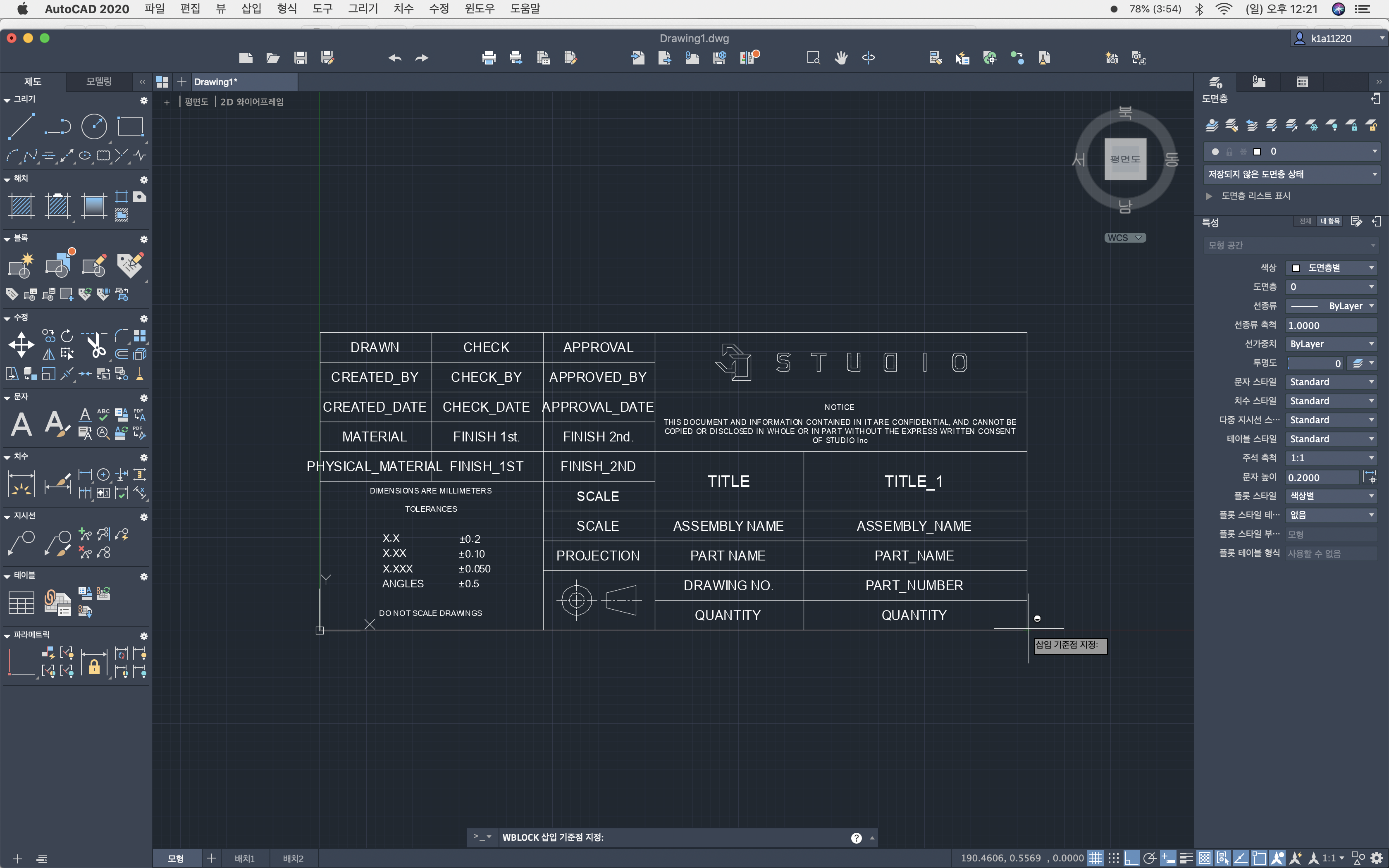
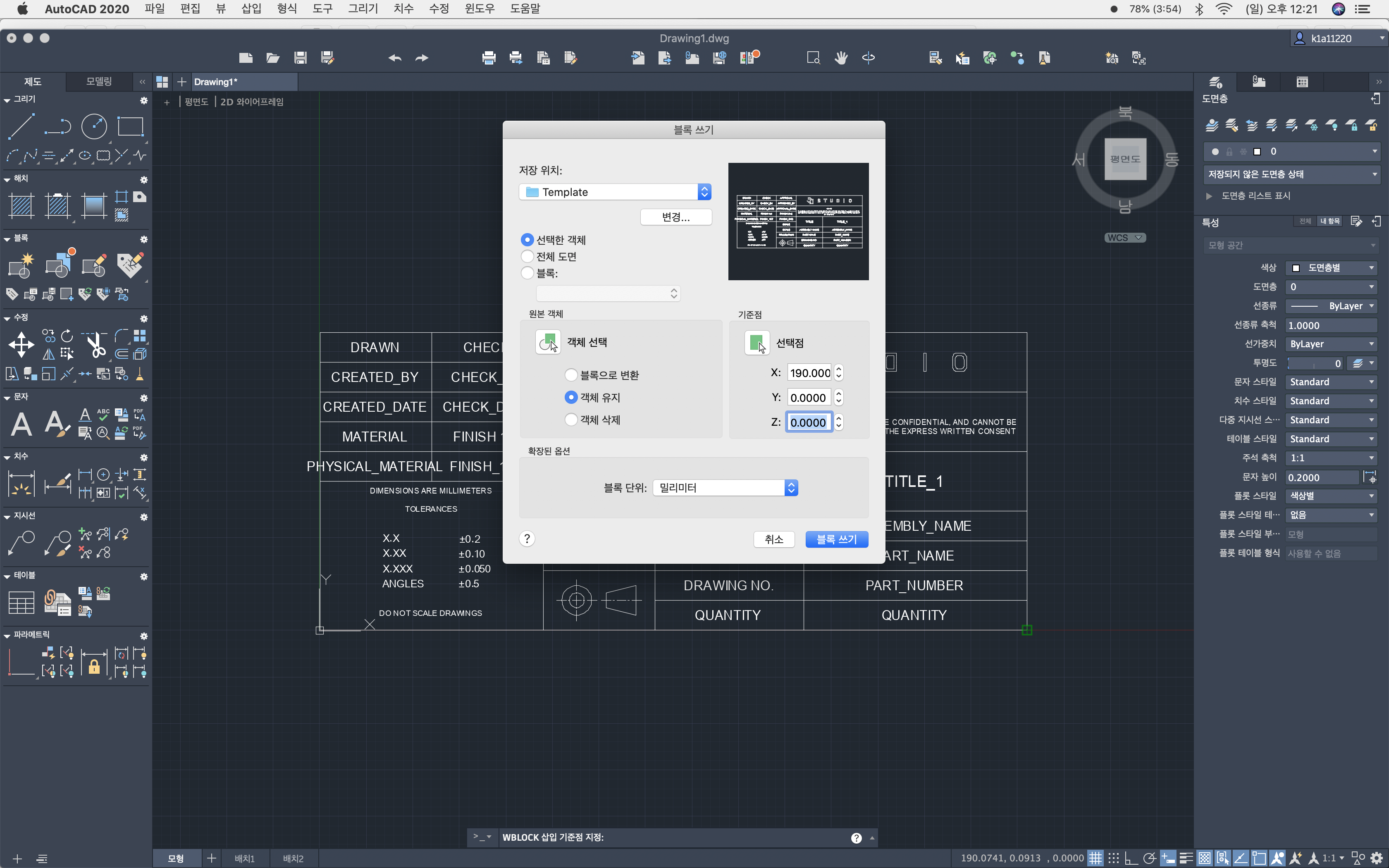
버전은 2010년으로 저장하시면 됩니다.
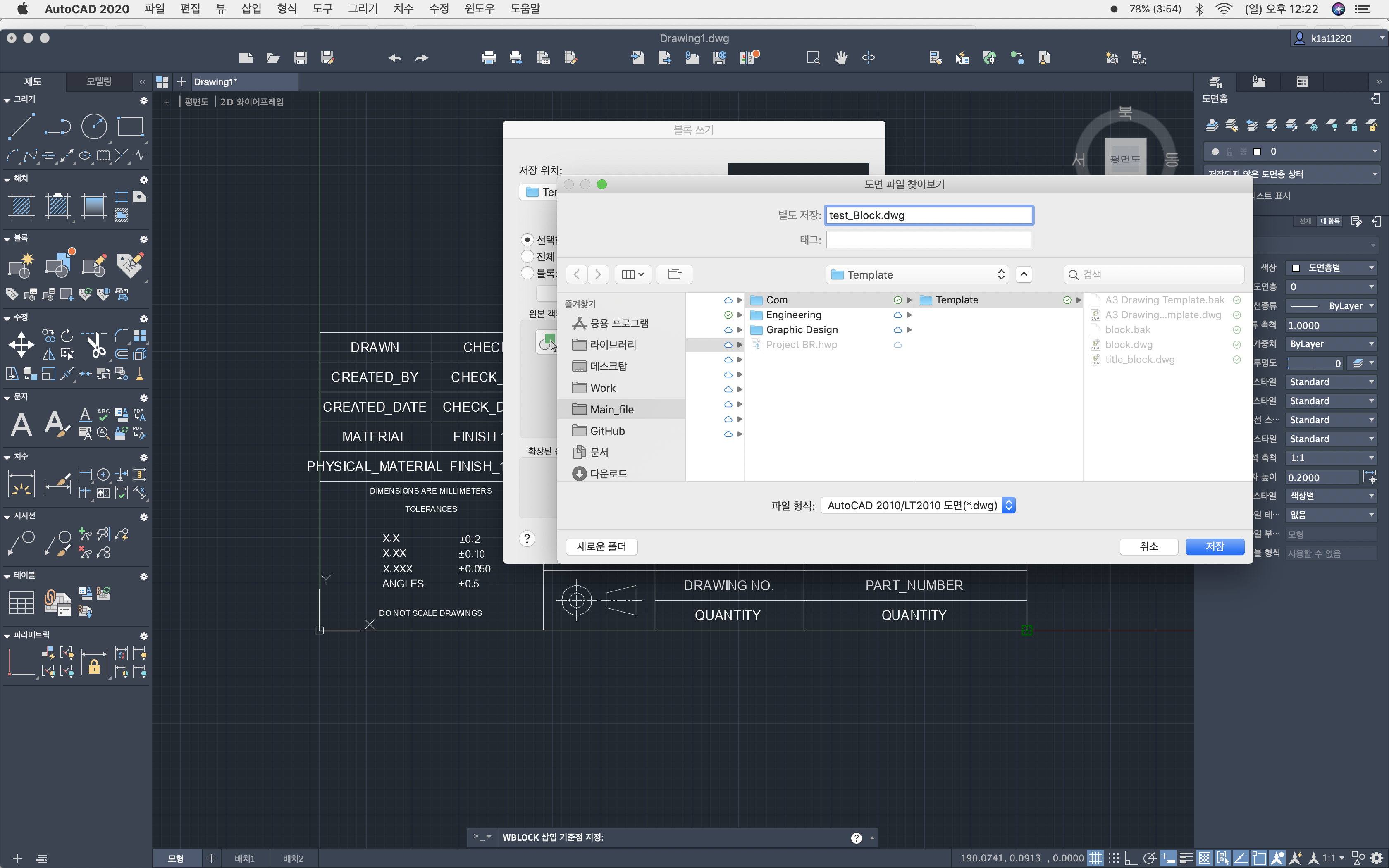
3. 퓨전 360에서 불러오기
퓨전을 실행합니다. 퓨전에서는 드로잉템플릿을 만드는 기능이 내장되어있기 때문에 템플릿은 쉽게 만들수 있습니다.
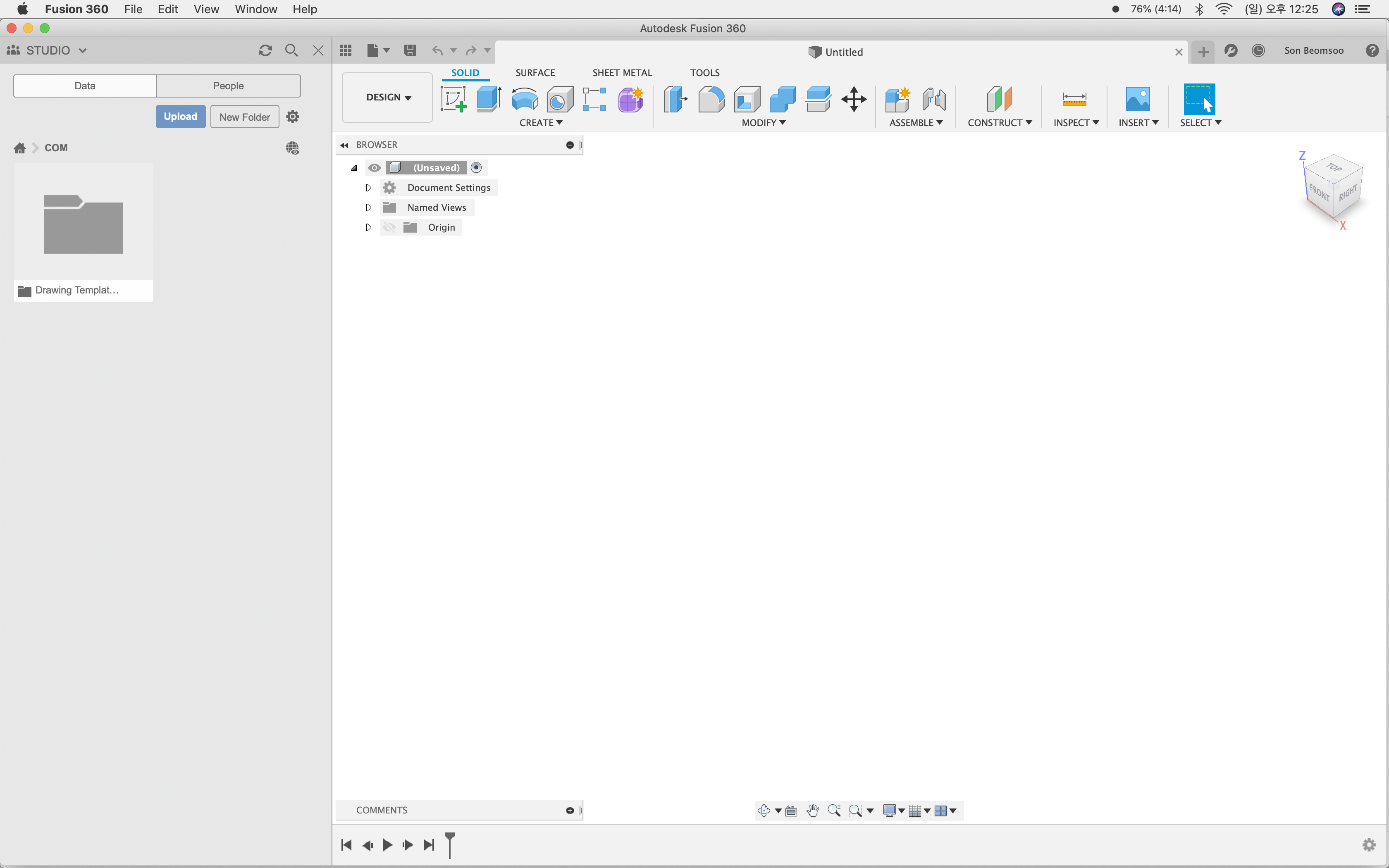
New Drawing Template를 실행합니다.
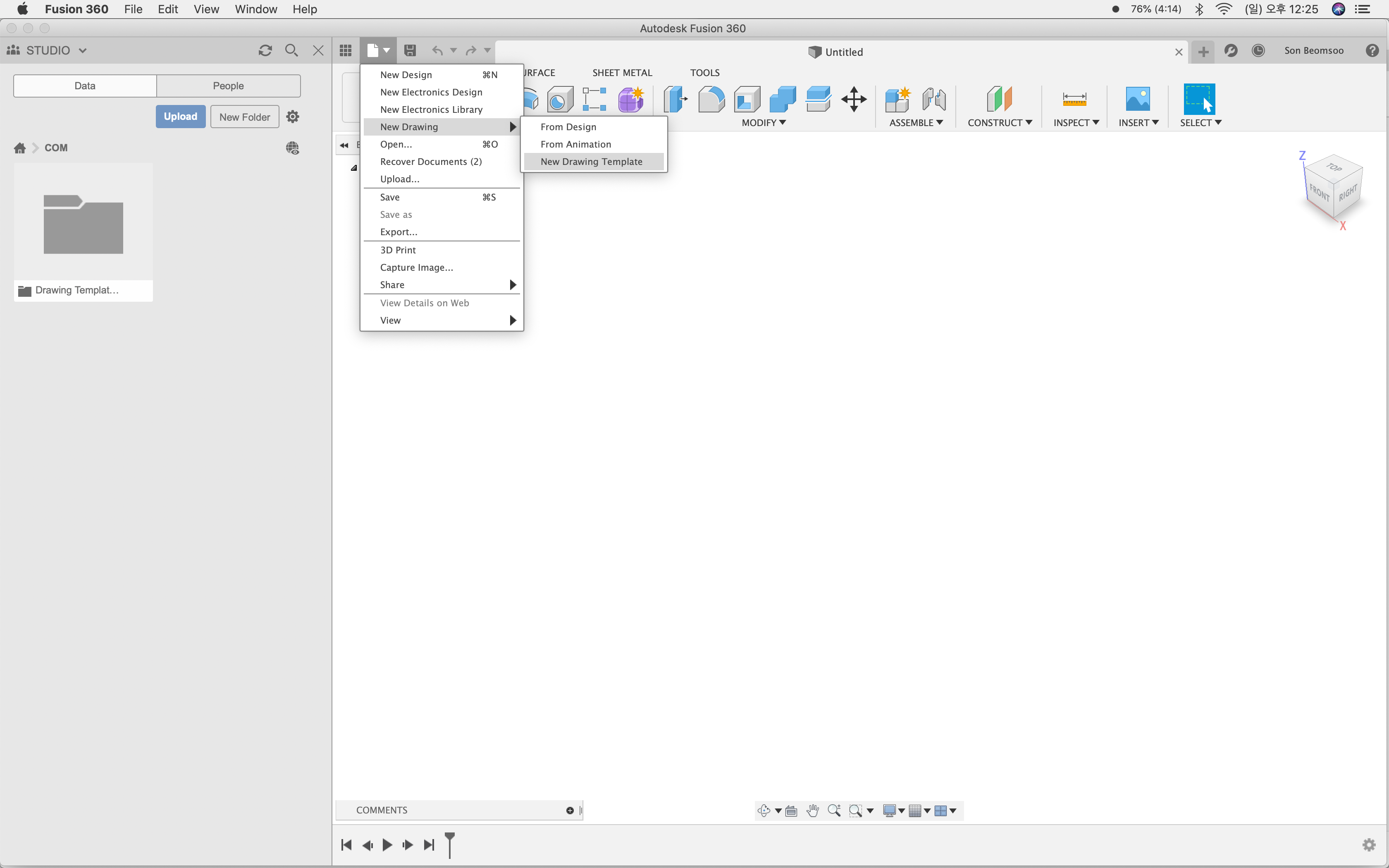
크기는 a3, 템플릿은 From Scratch, 단위는 mm, ISO로 하겠습니다.
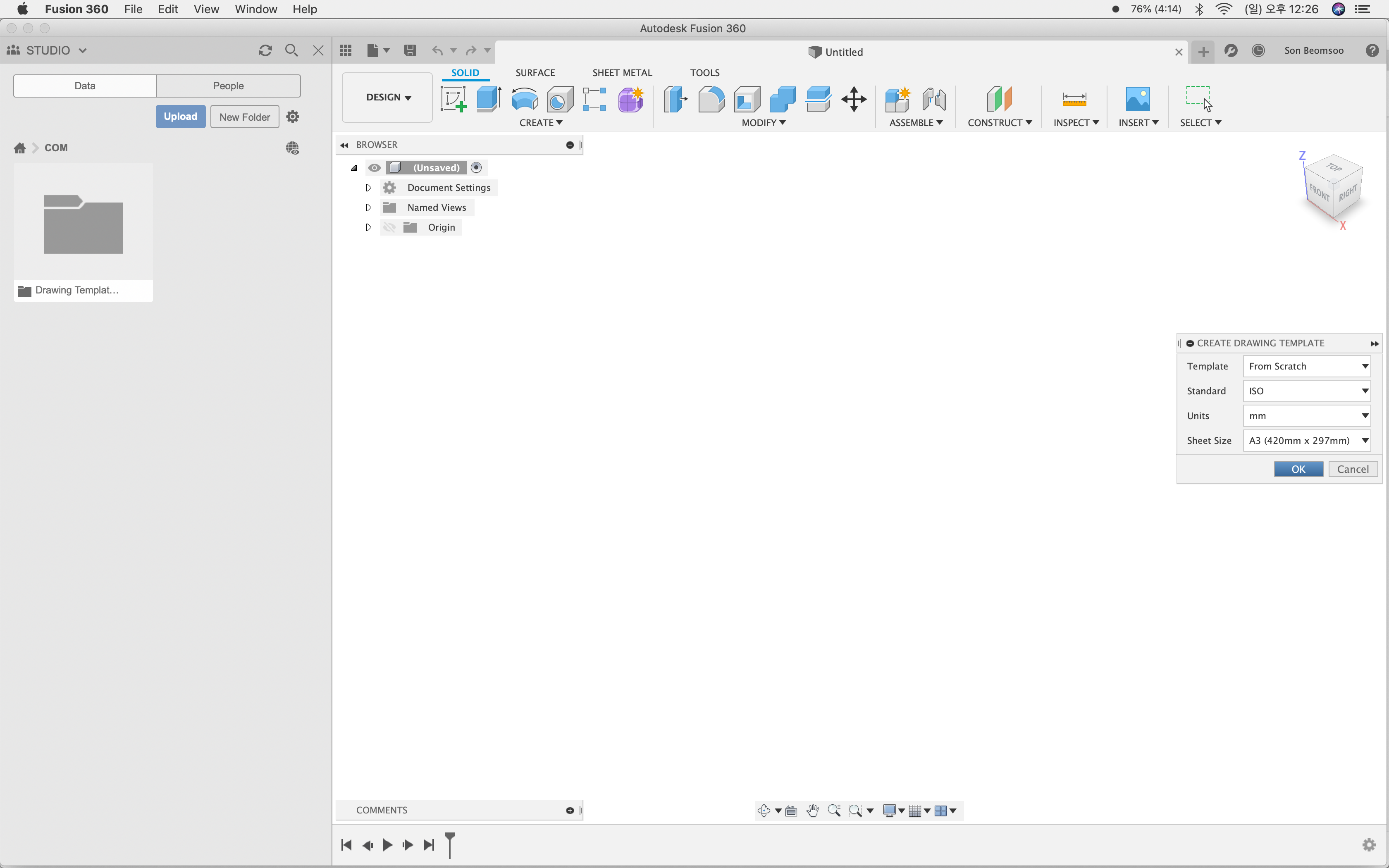
템플릿 / sheet1 / Sheet Settings / Title Block / New Title Block을 클릭합니다.
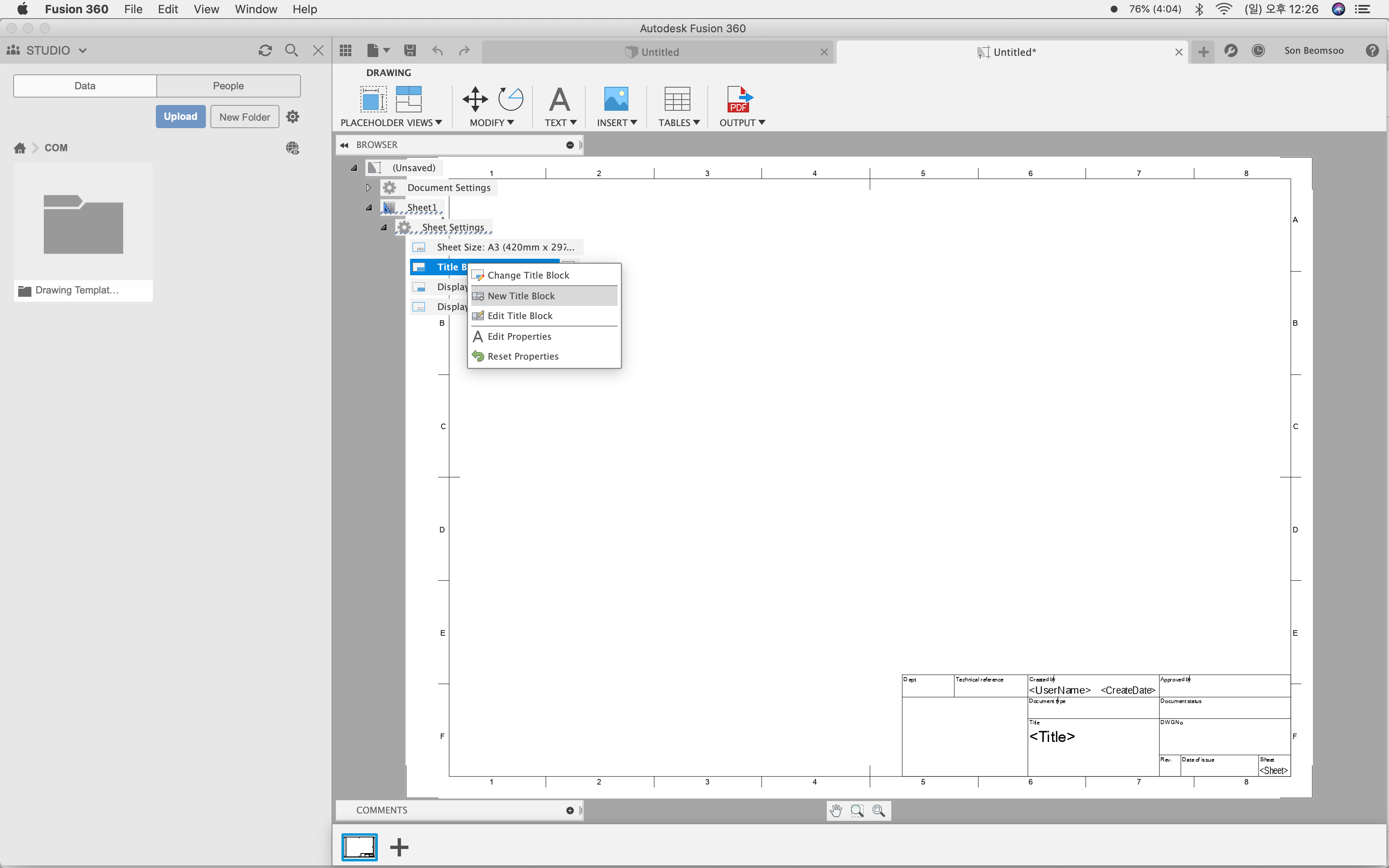
이때 타이틀블록의 소스를 from DWG file에서 가져오면 됩니다.
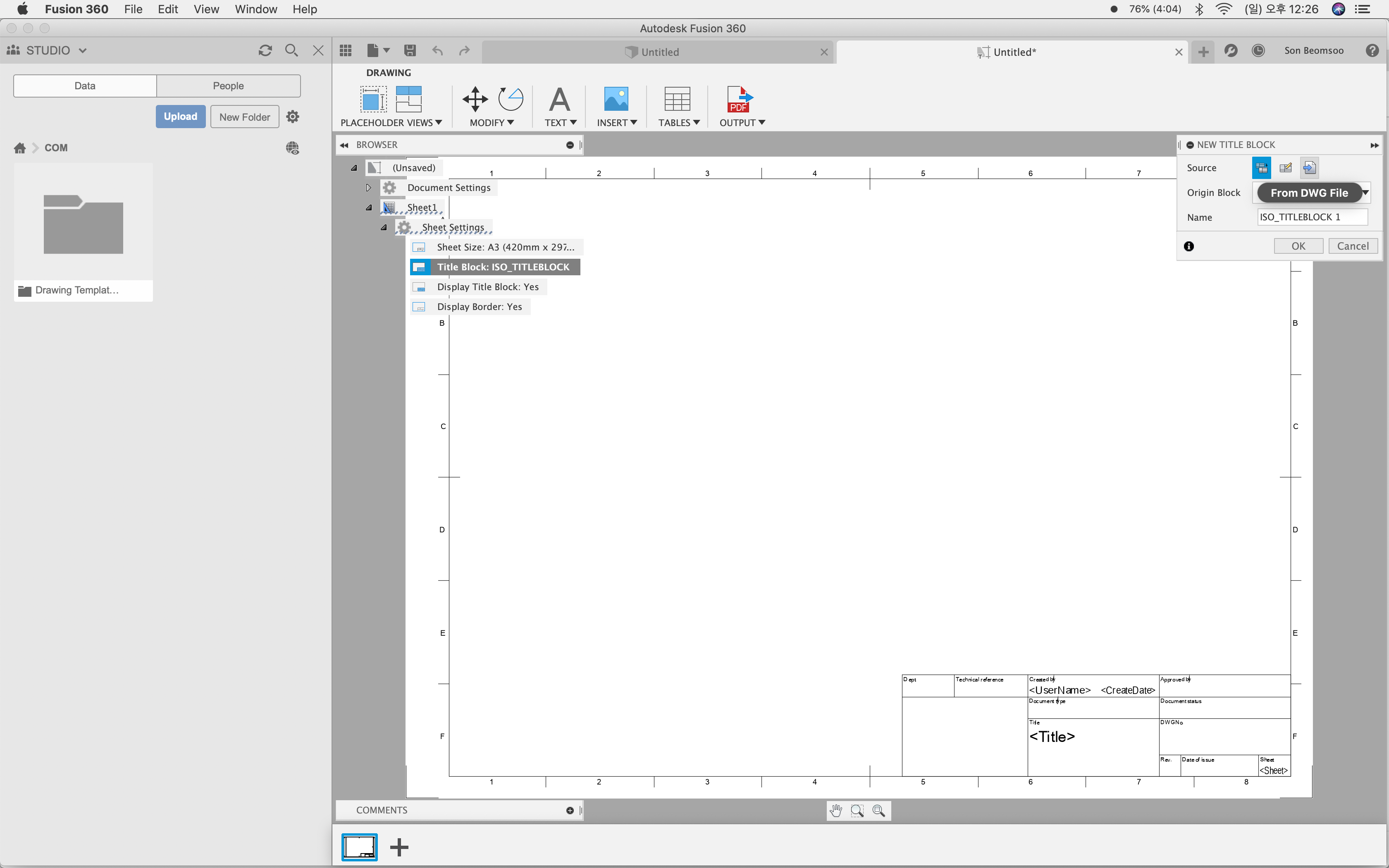
아까 만들었던 block을 선택하면
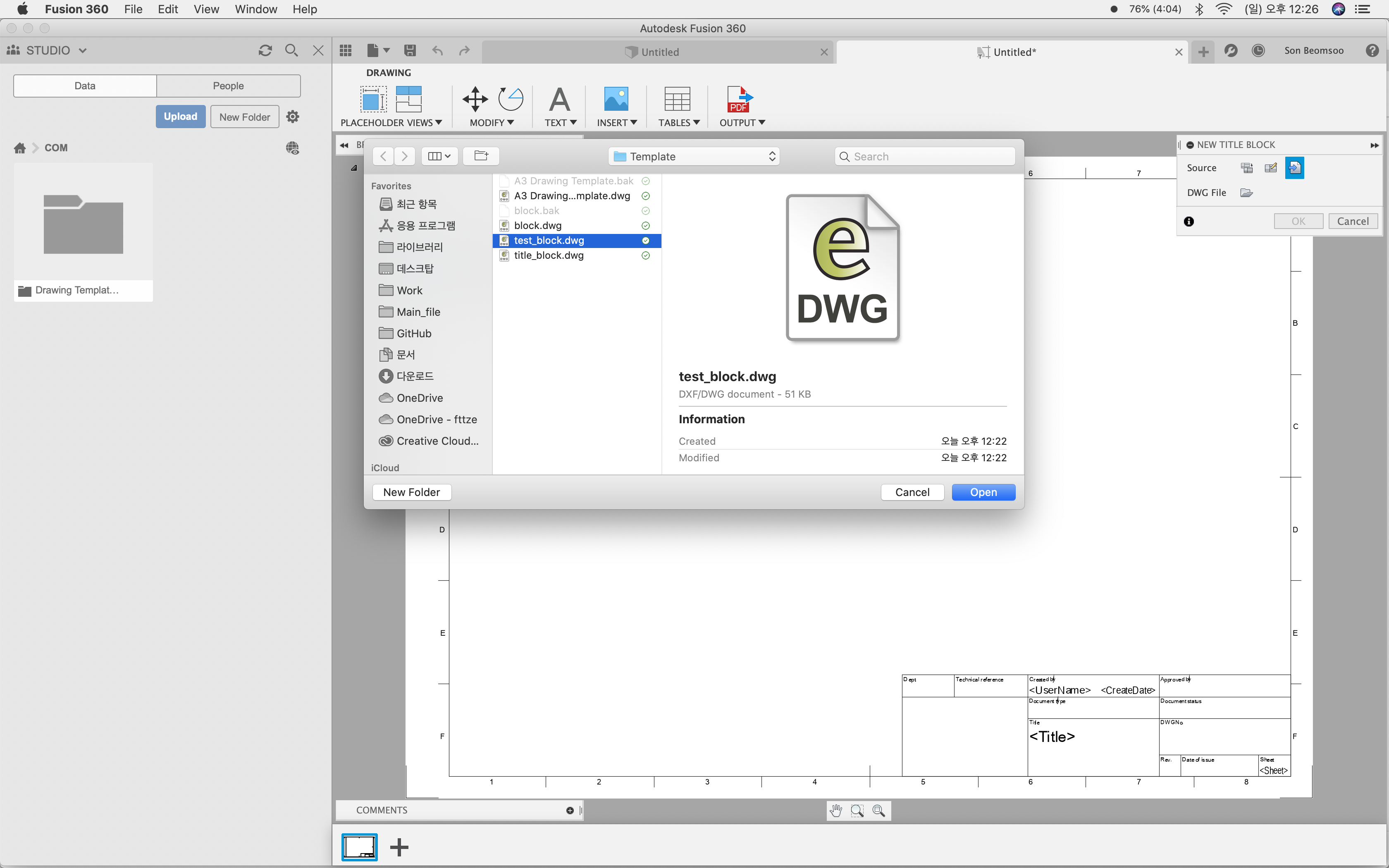
도면 템플릿에 반영이 됩니다.
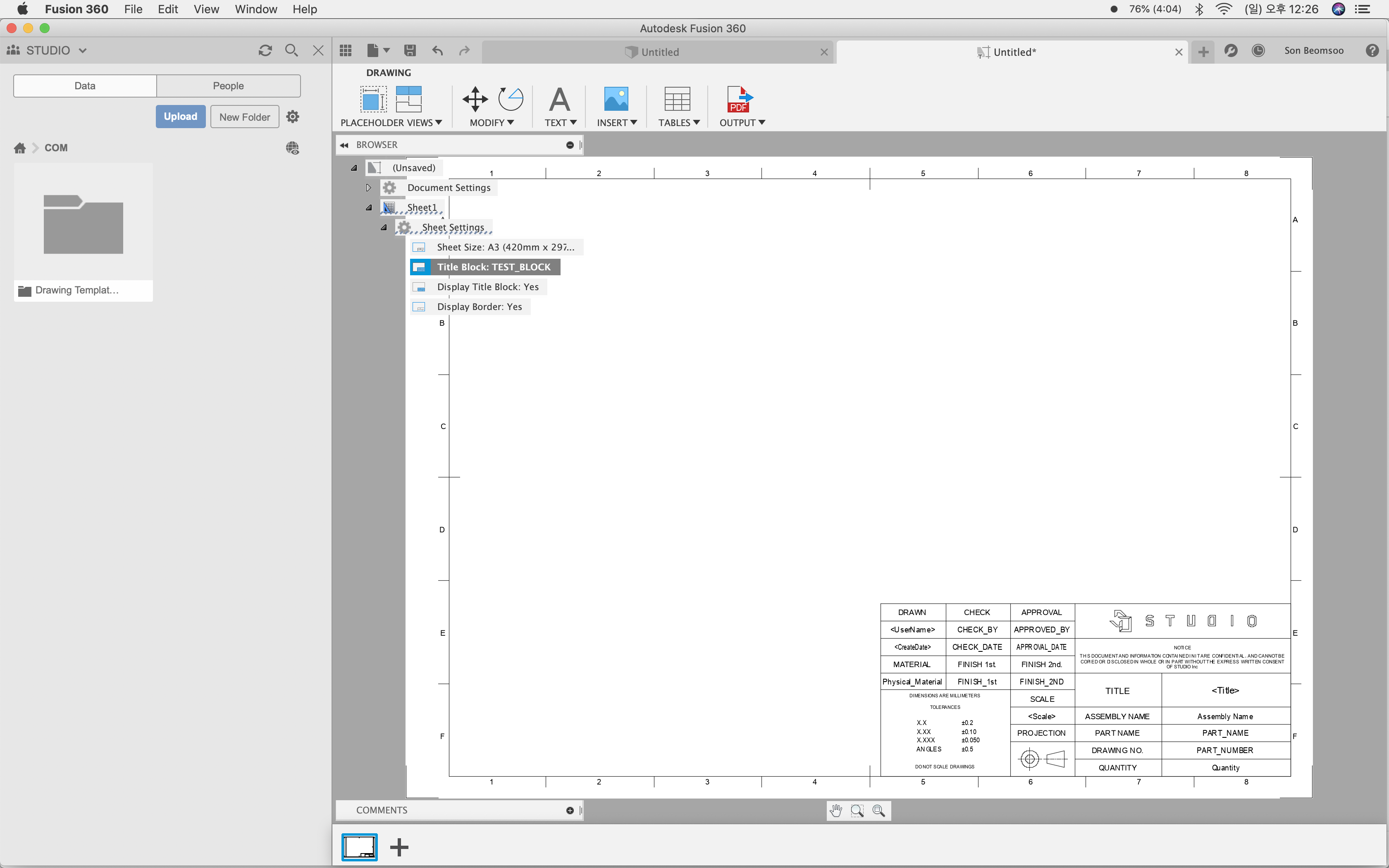
4. 도면 템플릿 저장하기
이렇게 만들어진 도면 템플릿을 COM 폴더에 저장하도록 하겠습니다.
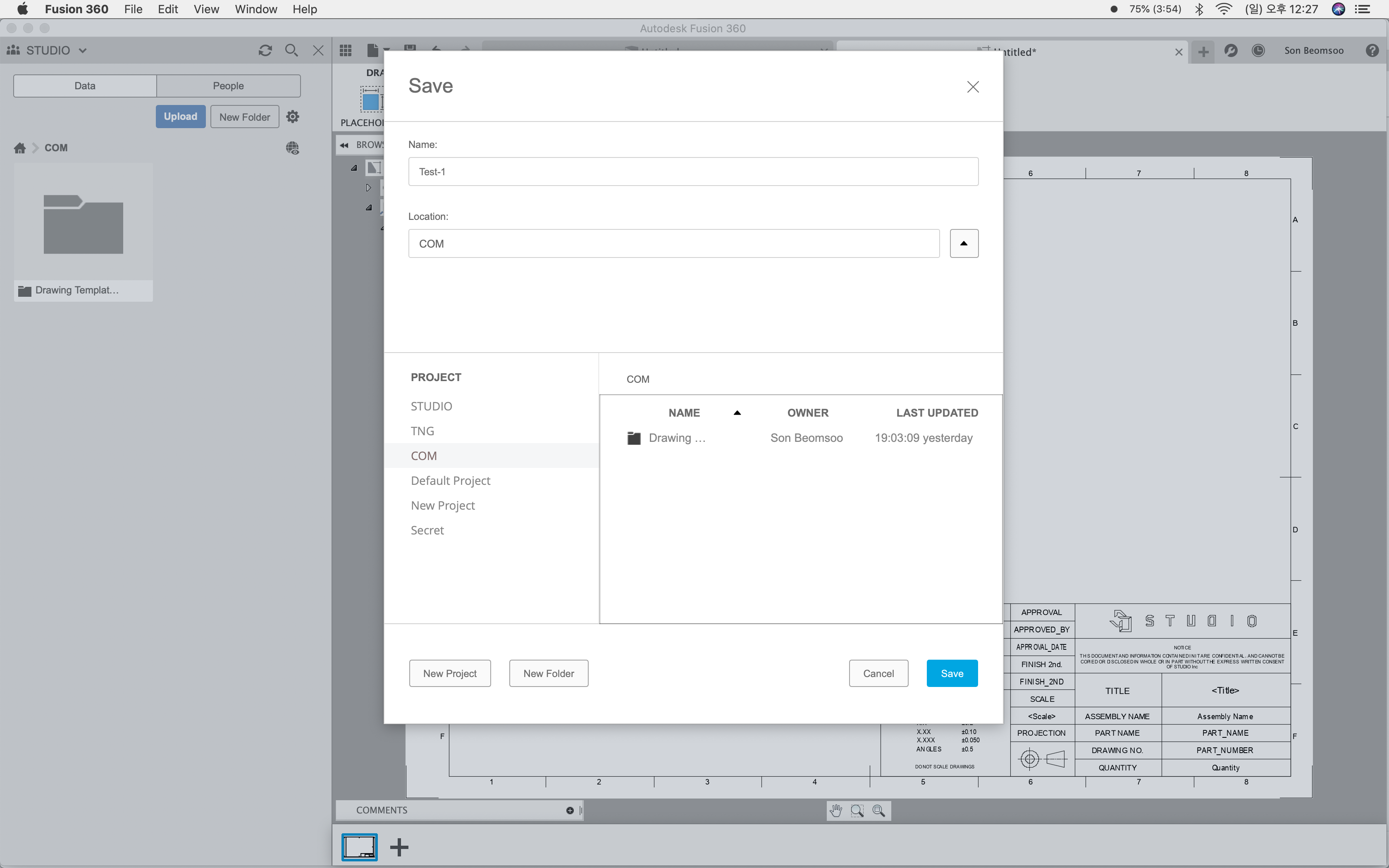
5. 도면 템플릿 불러오기
그럼 만든 도면 템플릿을 불러와 사용해보겠습니다. 먼저, 도면을 작성할 모델을 불러옵니다.
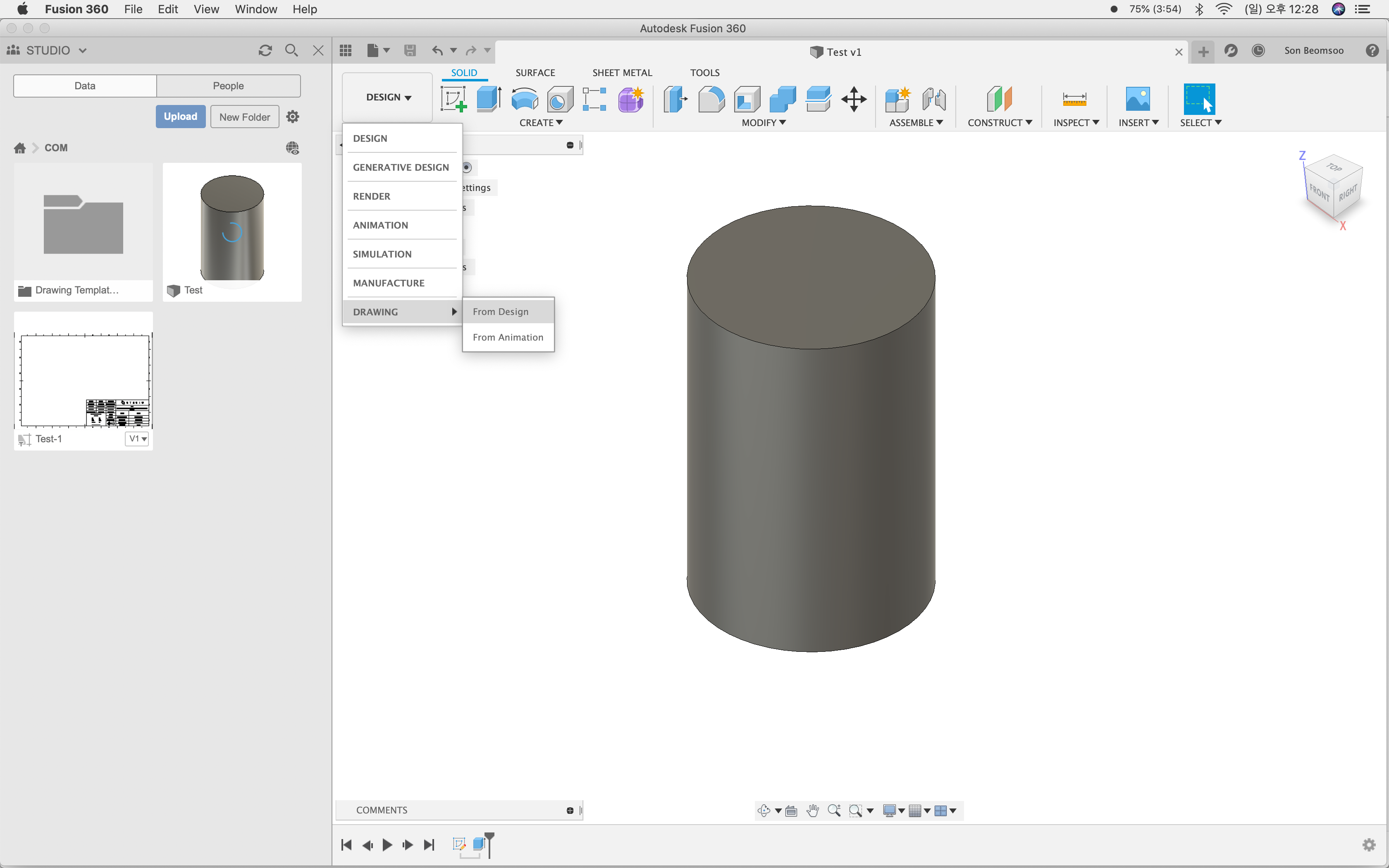
도면을 작성하게 되면 아래와 같은 선택창이 나옵니다.
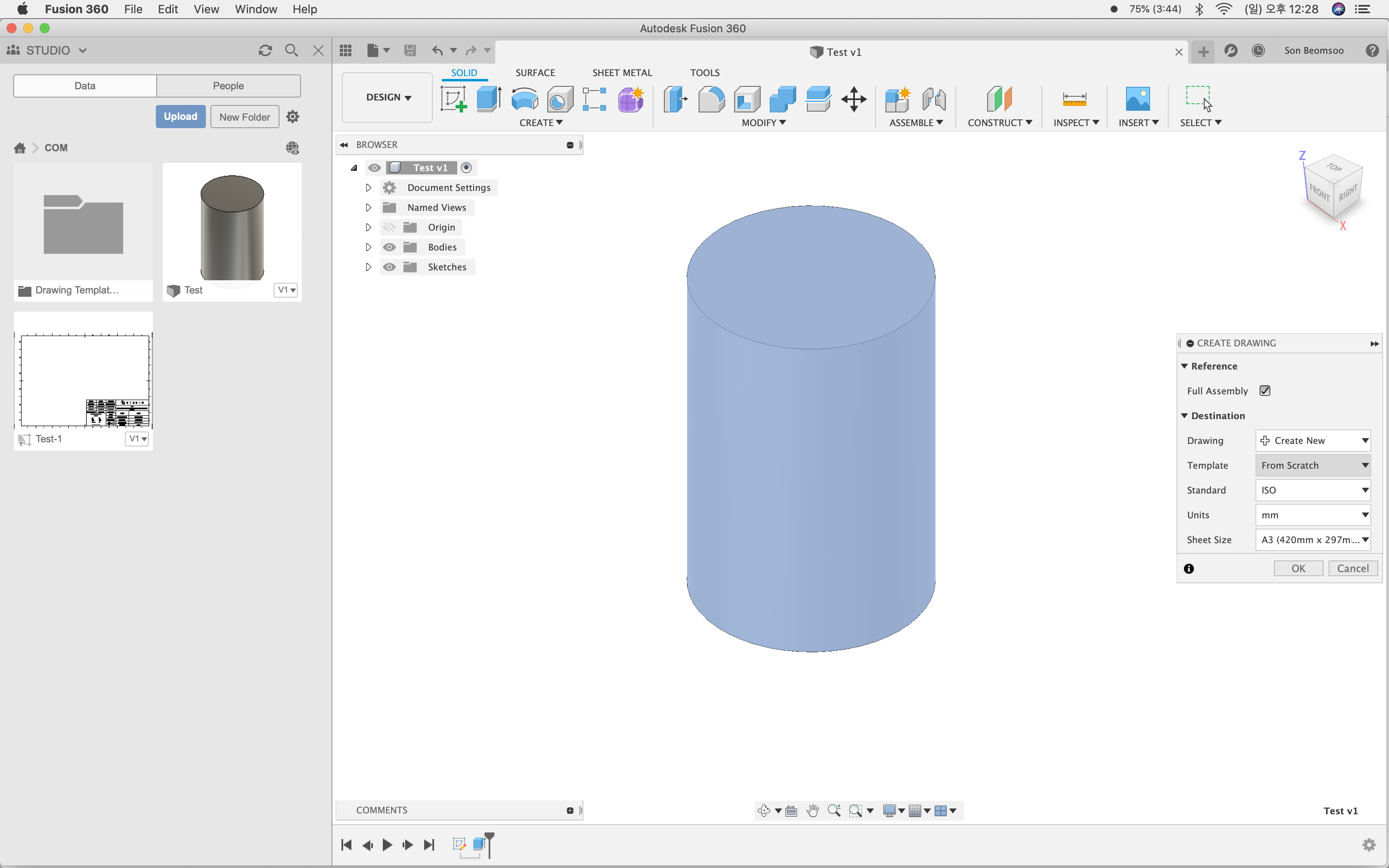
그럼 여기서 Template를 from Scratch가 아닌 Browse를 통해 지정할 수 있습니다.
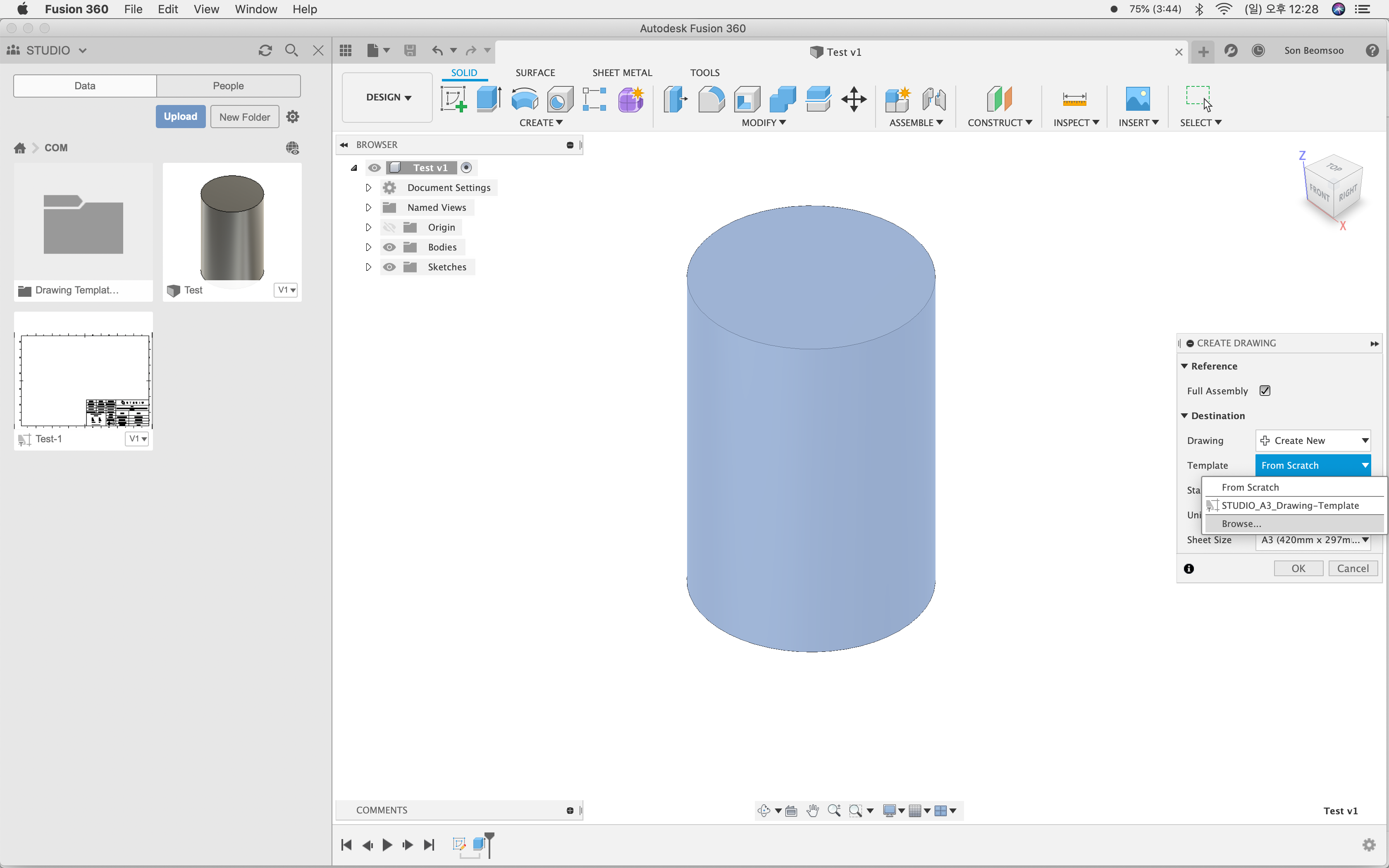
COM 폴더에 있는 템플릿을 선택합니다.
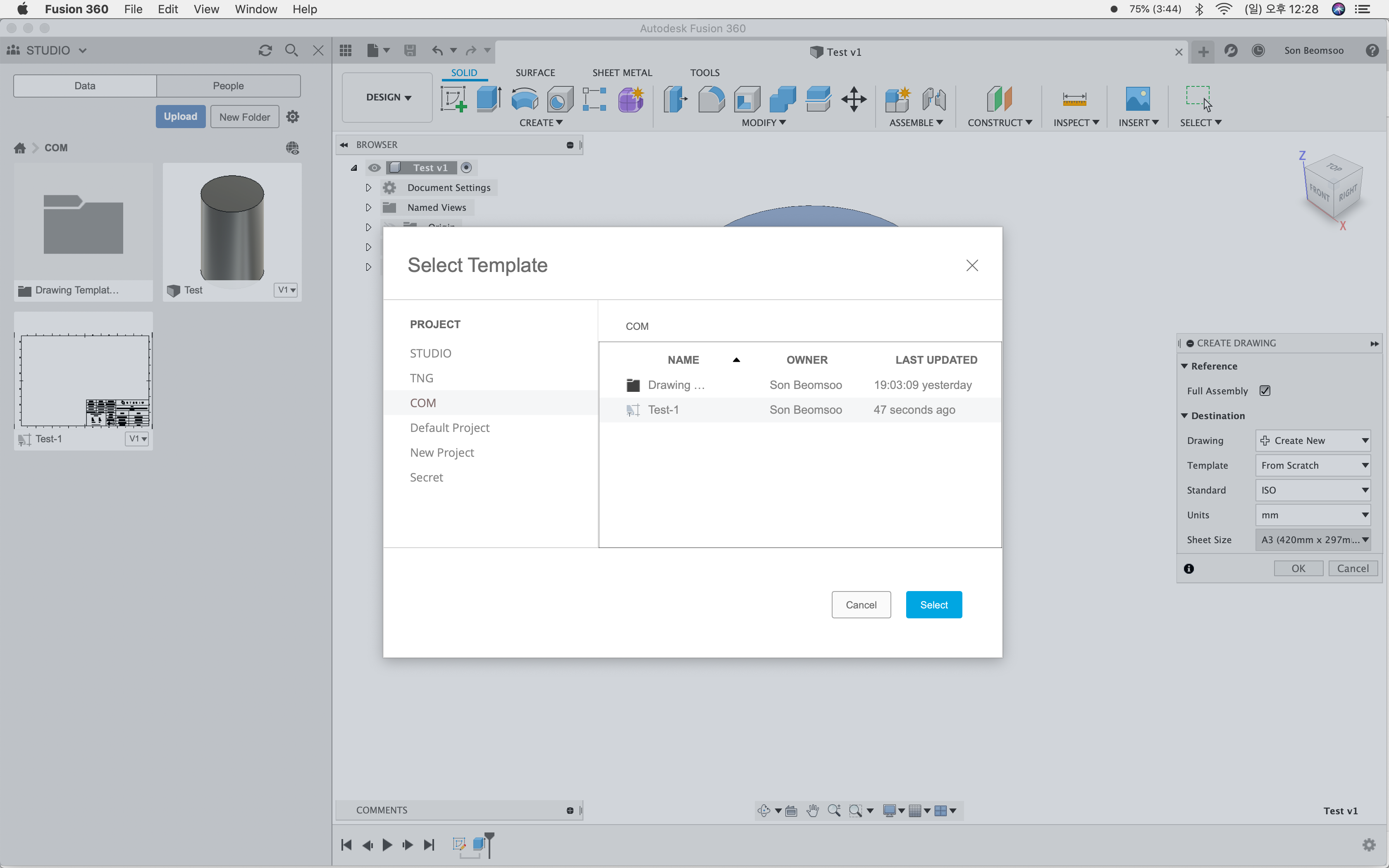
이때, 템플릿을 선택하게 되면 단위나 도면크기등은 바꿀수 없기 때문에 템플릿을 상황에 맞게 여러개 만들어 놓고 사용하셔야 합니다.
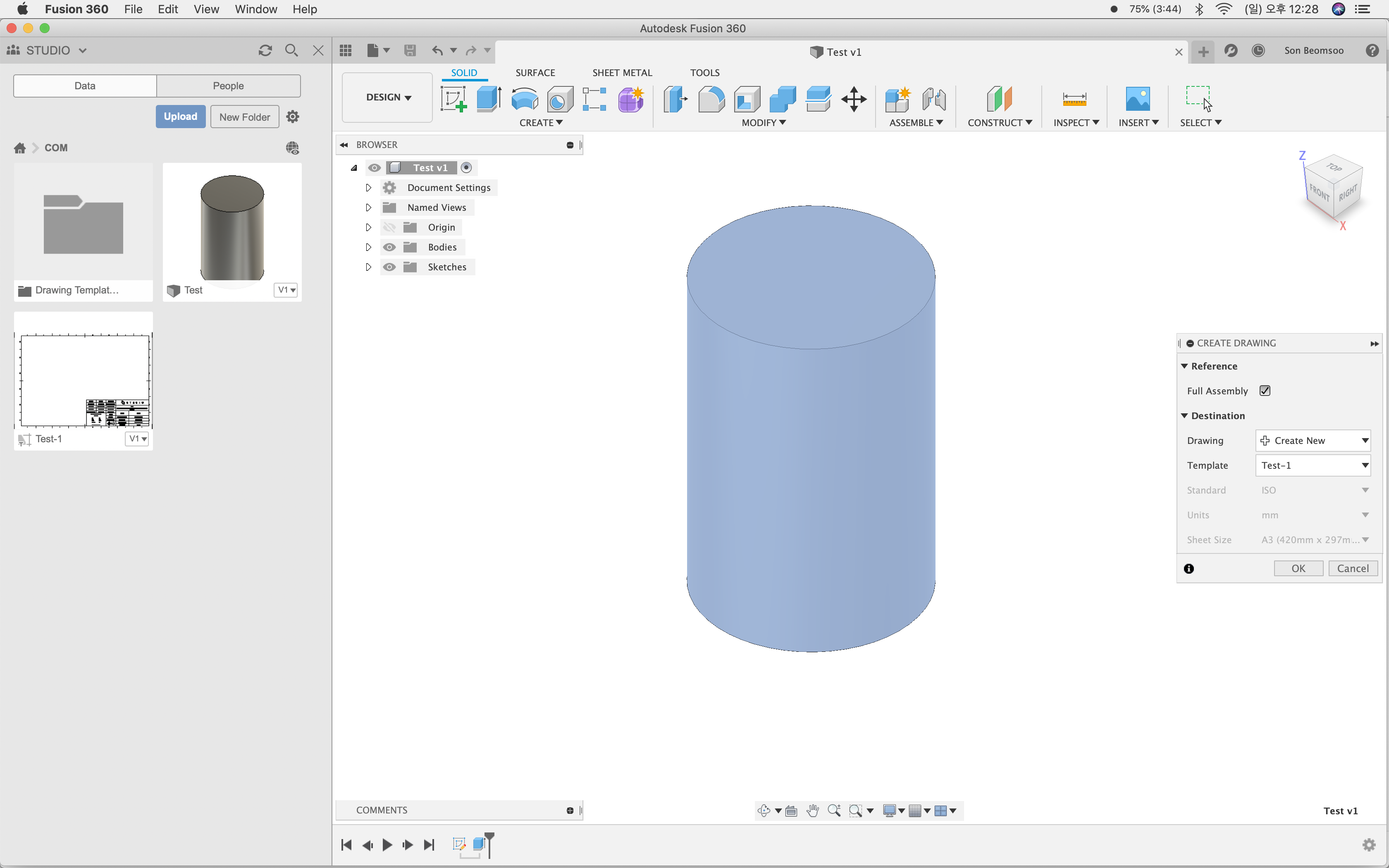
OK를 누르시면 도면 템플릿이 아름답게 반영되어 있는걸 확인할 수 있습니다.
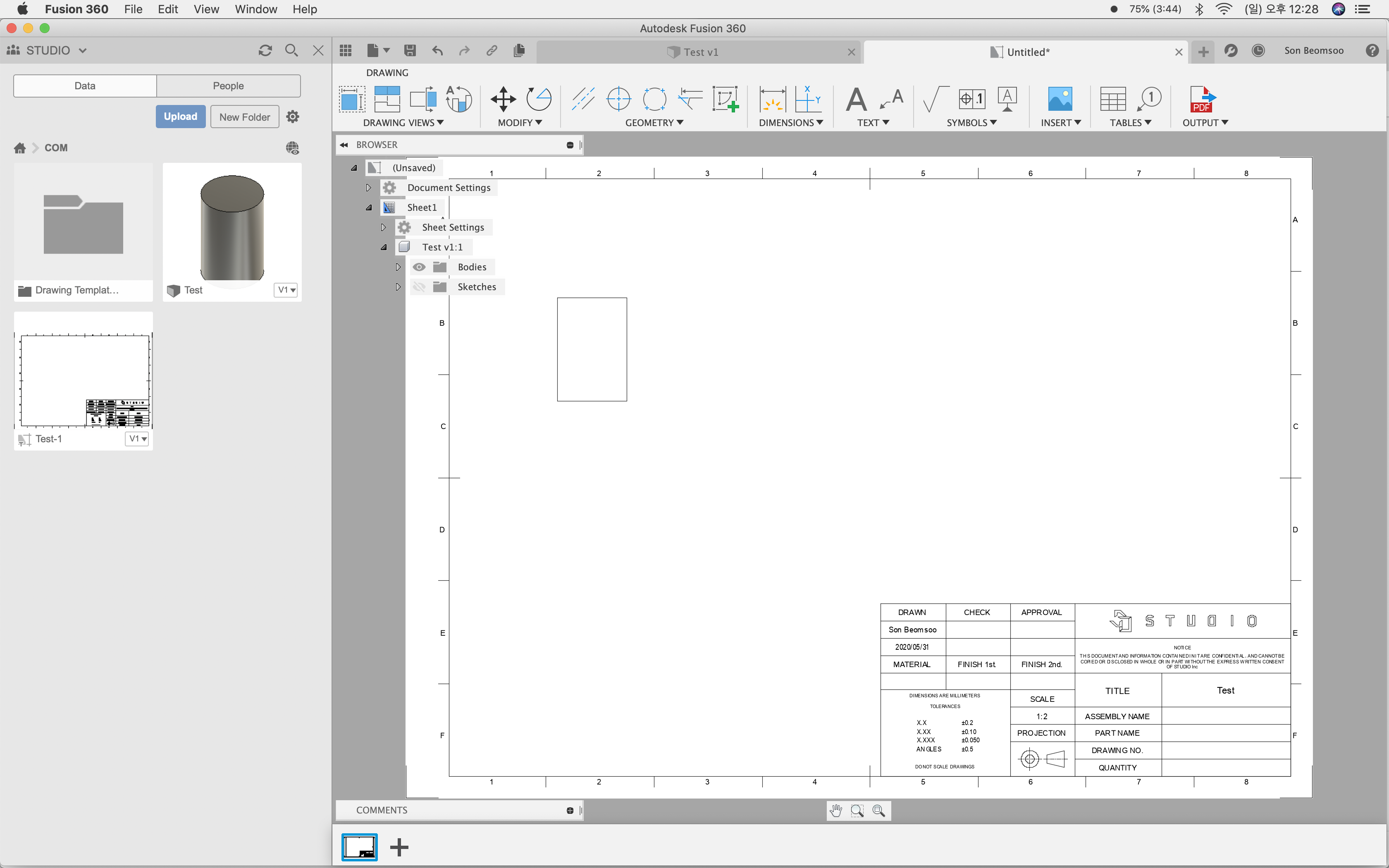
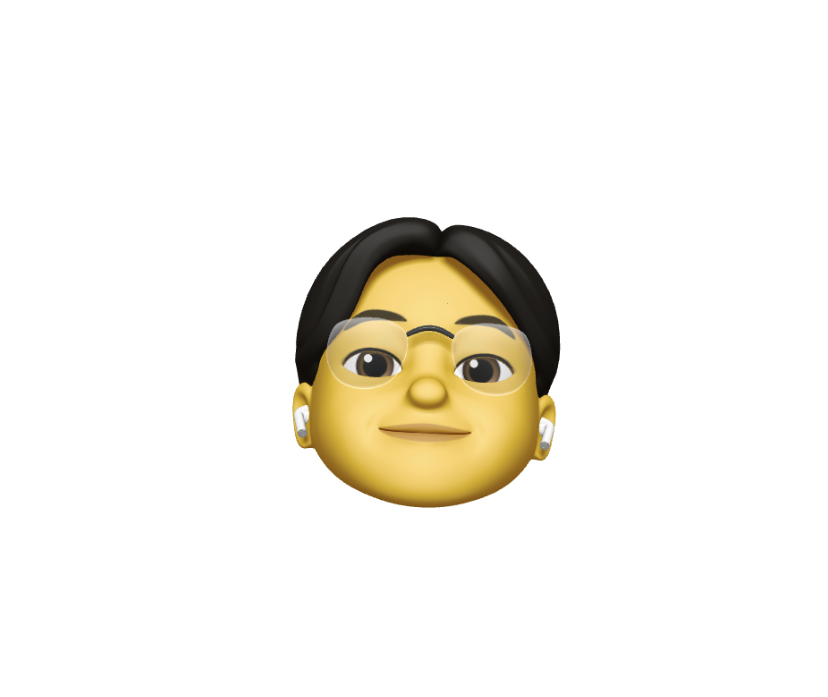
댓글남기기